Come utilizzare Google Authenticator
Pubblicato da Francesco Ressa in Guide · 4 Gennaio 2021
Tags: informatica, Google, Authenticator, token, 2fa
Tags: informatica, Google, Authenticator, token, 2fa
Google Authenticator è un' applicazione che permette di gestire token (gettone o codice che ha una validità di poco tempo in genere 60 secondi) per l'autenticazione a due fattori su una vastissima schiera di servizi online.
Google Authenticator generara automaticamente dei codici di verifica che andranno inseriti - dopo il login con nome utente e password - per completare la procedura di autenticazione.
I codici generati da Google Authenticator valgono 60 secondi: trascorso questo periodo l'applicazione o il servizio al quale si sta accedendo non li accetteranno più e bisognerà inserire il nuovo codice prodotto sempre da Google Authenticator.
Andiamo adesso a vedere come installarla, abilitarla e utilizzarla su un servizio (per esempio Facebook)
Iniziamo col dire che l' app Google Authenticator è disponibile sia per iOS sia per Android, quindi recati net tuo store, scarica l'app, aprila e clicca su inizia.
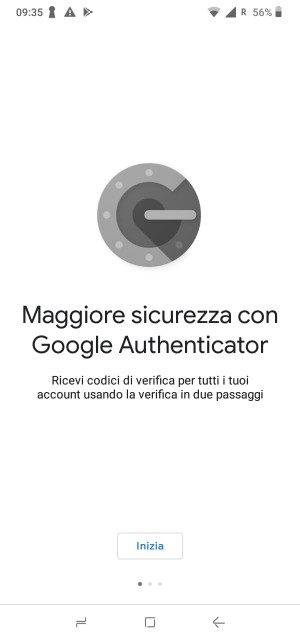
Raggiunta questa pagina nel tuo smartphone passa al browser del tuo pc.
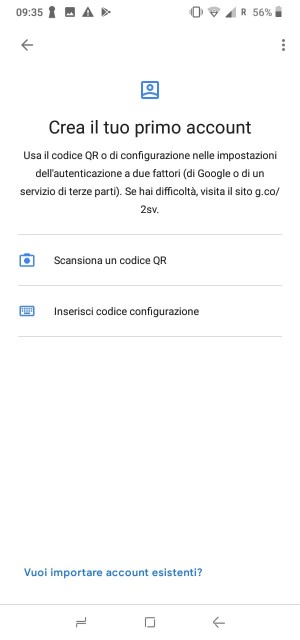
Accedi alla tua gmail e clicca su Gestisci il tuo account Google
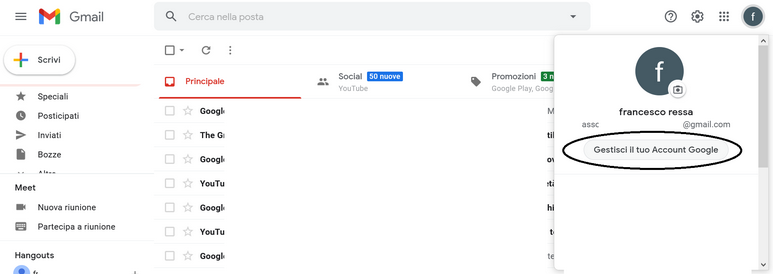
Poi clicca su Sicurezza
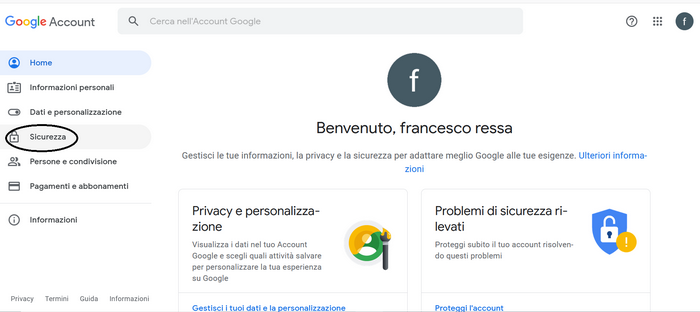 ù
ùClicca su Verifica in due passaggi
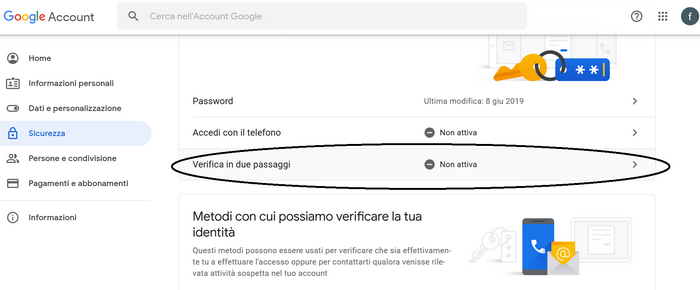
Successivamente clicca su INIZIA
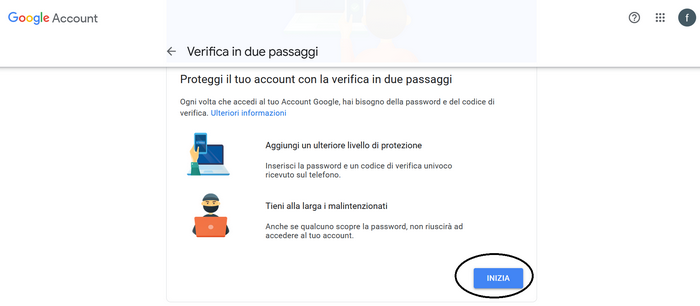
Inserire la password del proprio account Google e clissa su Avanti
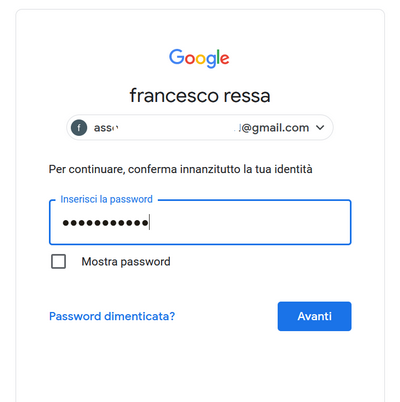
Clicca su Continua
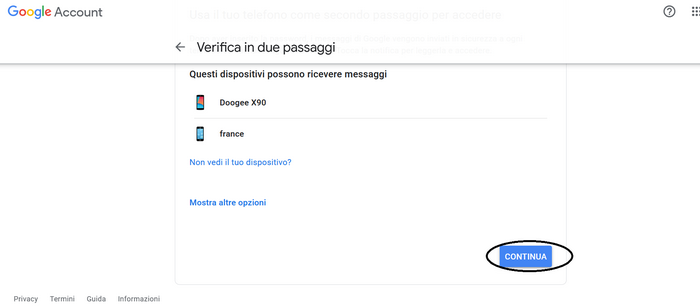
Google ti invierà un messaggio in ogni smartphone, da te preimpostato, per confermarne l'accesso
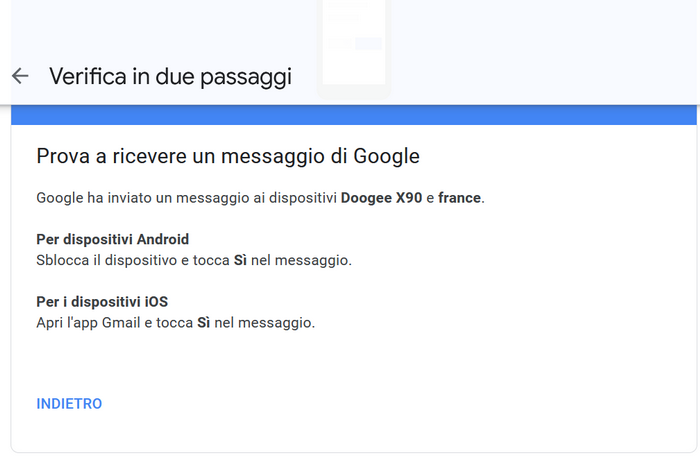
Confermare l'accesso, dal nostro smartphone, cliccando su Sì
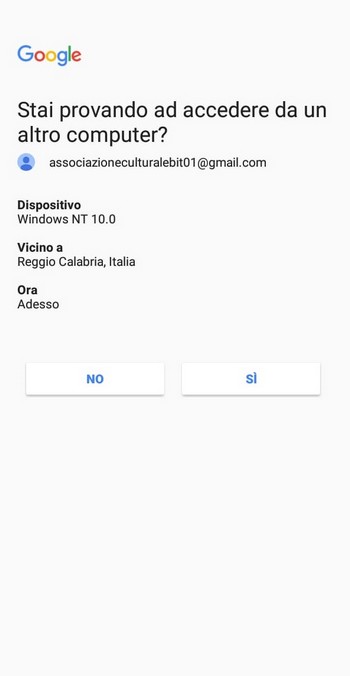
Scegli in numero di telefono sul quale vuoi che ti arrivi un codice e clicca su INVIA
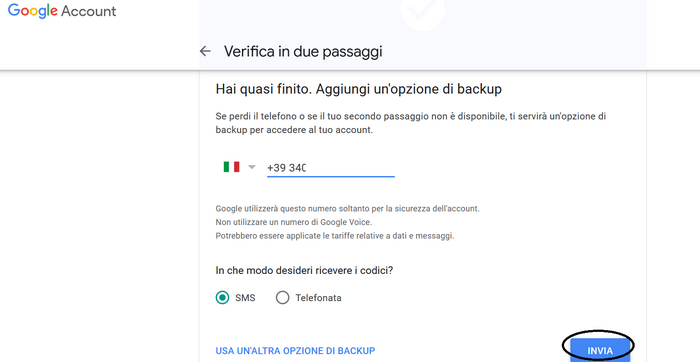
Inserisci il codice appena ricevuto e clicca su AVANTI
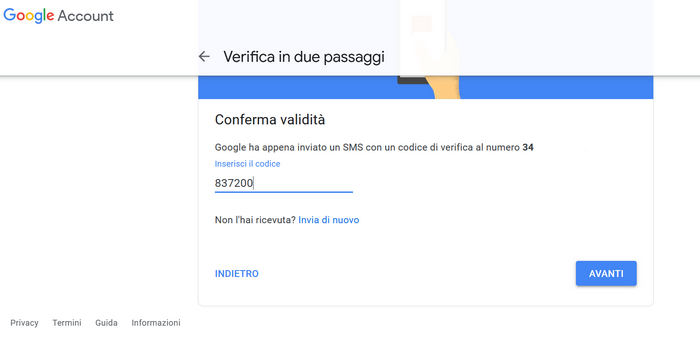
Dopo di questo clicca su ATTIVA
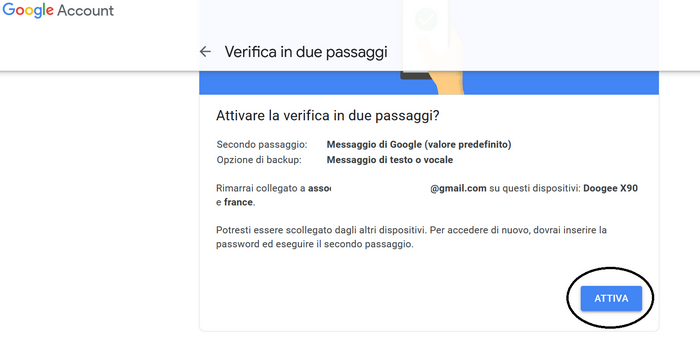
Si aprirà una pagina dove avrai conferma che la verifica in due passaggi è attiva e da quando
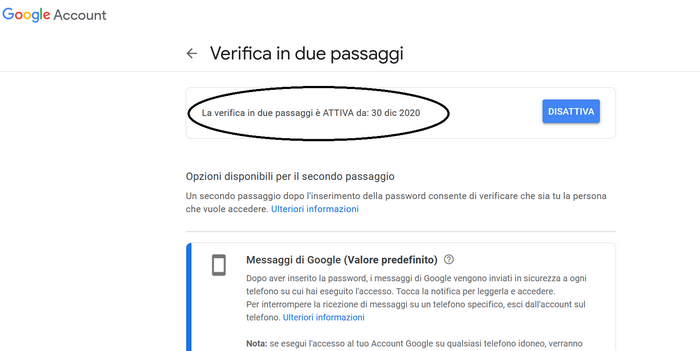
e sempre nella stessa pagina devi cliccare su CONFIGURA nella sezione App Authenticator
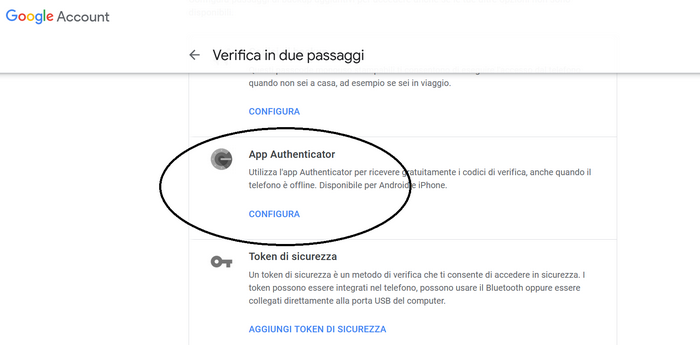
Seleziona adesso il tipo di smartphone che possiedi Android o Apple e clicca su AVANTI
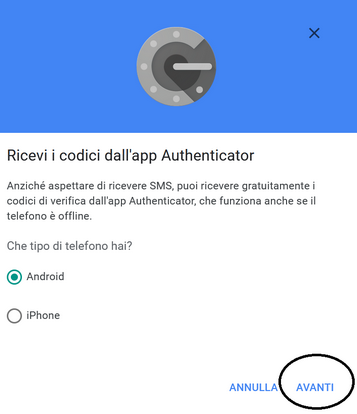
Clicca su AVANTI
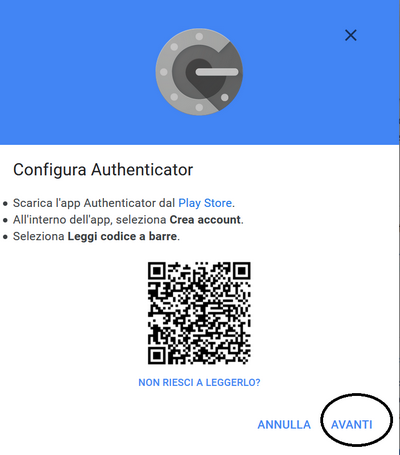
Adesso torna nel tuo smartphone in questa schermata e clicca su scansiona un codice QR e inquadra con lo smartphone il QR che hai attivo nel tuo pc
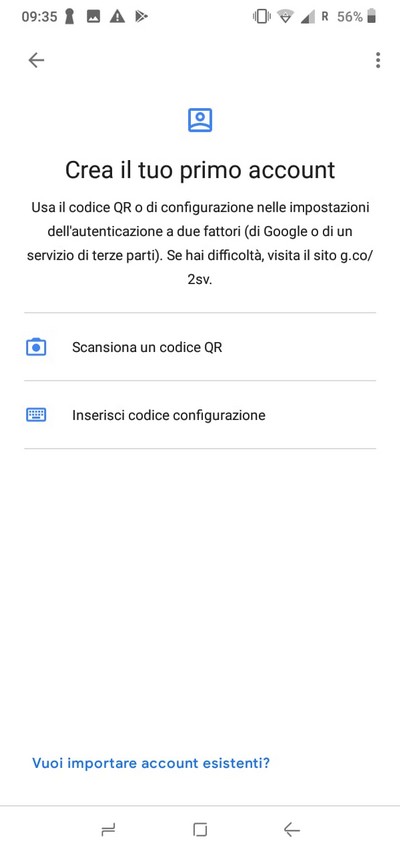
Inserisci adesso in questa schermata (e clicca su VERIFICA dopo averlo fatto)

il codice presente nel tuo smartphone
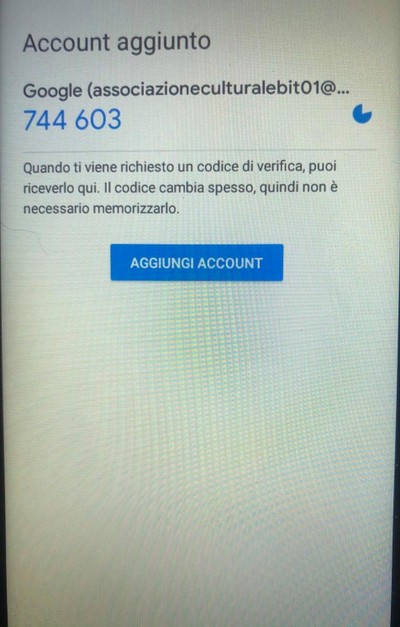
Clicca su FINE
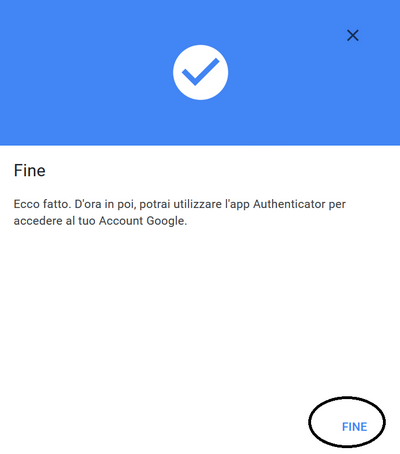
Da questa pagina abbiamo conferma che l'App Authenticator è attiva su Android
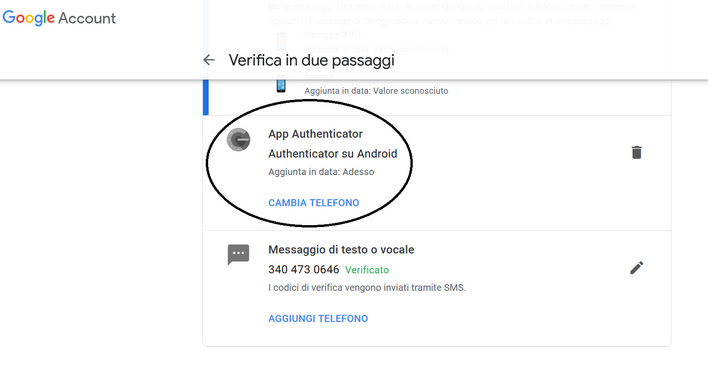
Facciamo adesso vedere come attivare la 2FA sul nostro account Facebook usando Google Authenticator
Accedi al tuo profilo Facebook e clicca in alto a destra sulla freccia verso il basso e clicca su Impostazioni e privacy
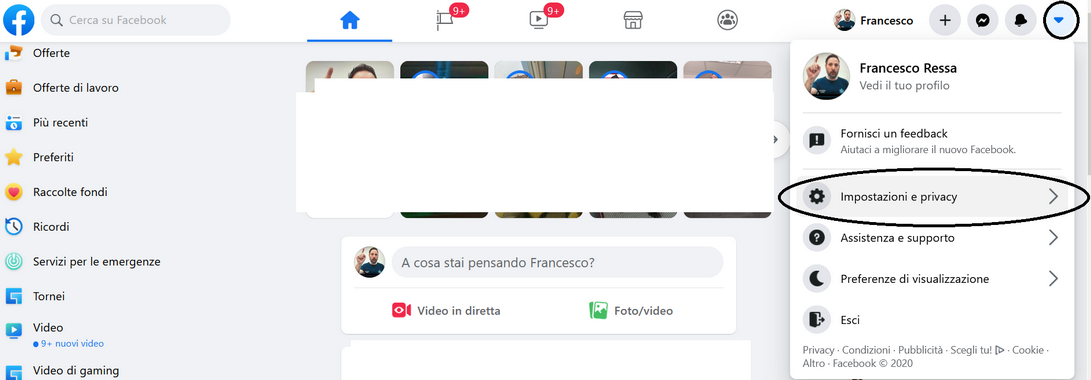
Clicca adesso su Impostazioni
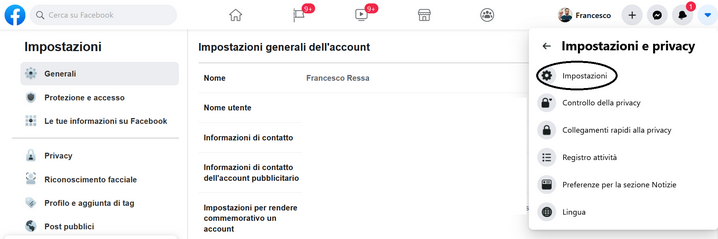
Poi clicca su Protezione e accesso e poi su Modifica nella sezione Autenticazione a due fattori
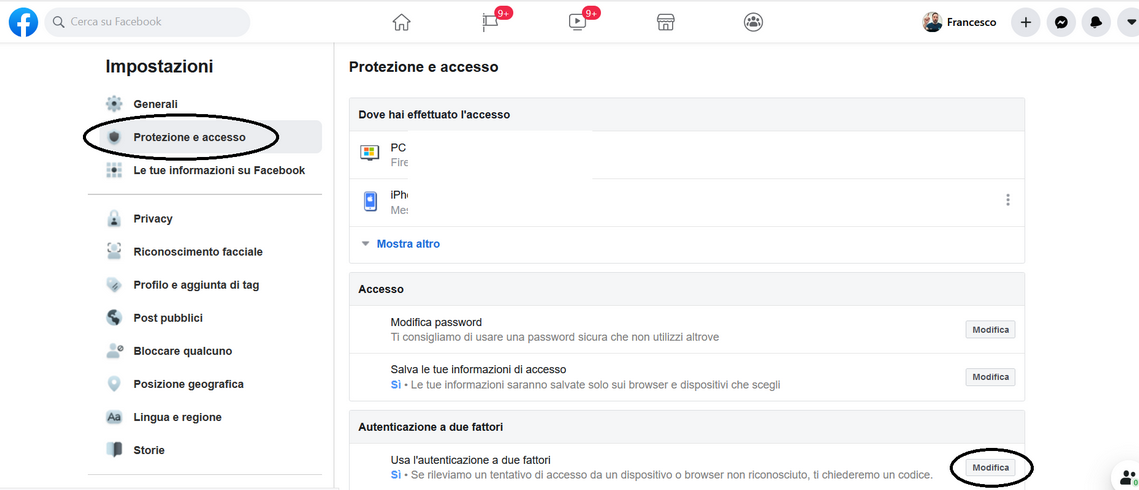
Clicca su Configura nella sezione Aggiungi un metodo di riserva e App di autenticazione
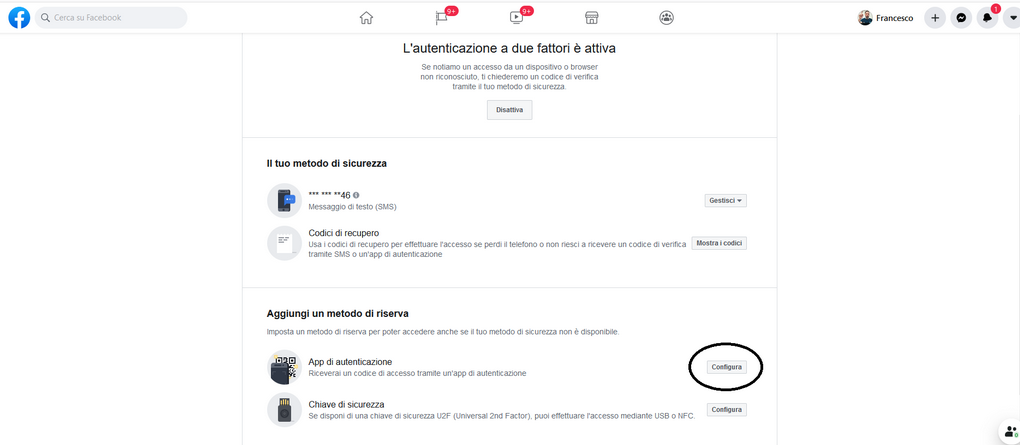
Si aprirà una pagina dove è presente un QR code
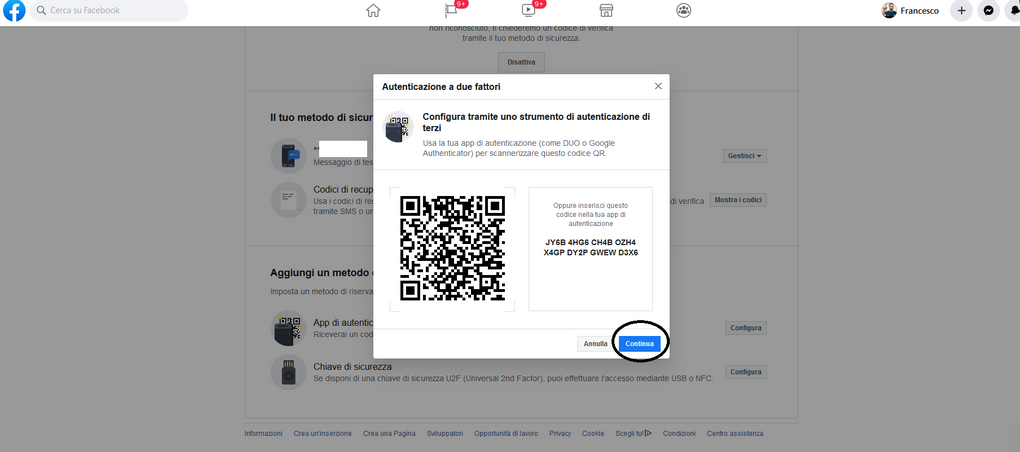
Passa al tuo smatphone e clicca sul segno + in basso a destra
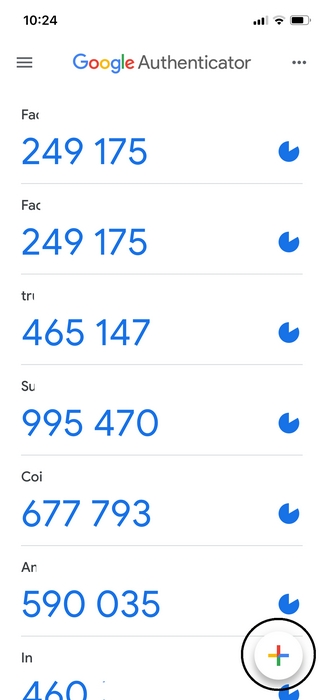
Clicca su Scansiona un codice QR e inquadra il QR che vedi nel tuo pc
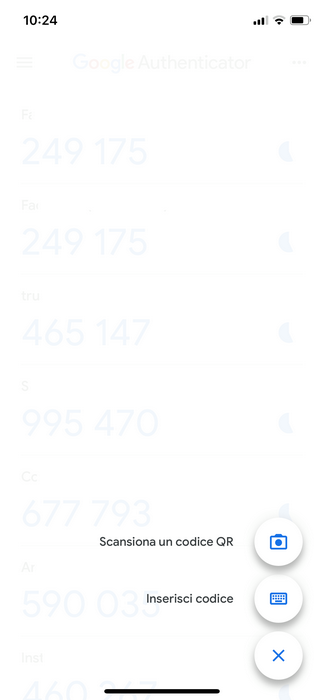
Come potrai vedere adesso nei tuoi metodi di sicurezza è stato inserito App di autenticazione e da qui puoi gestirla
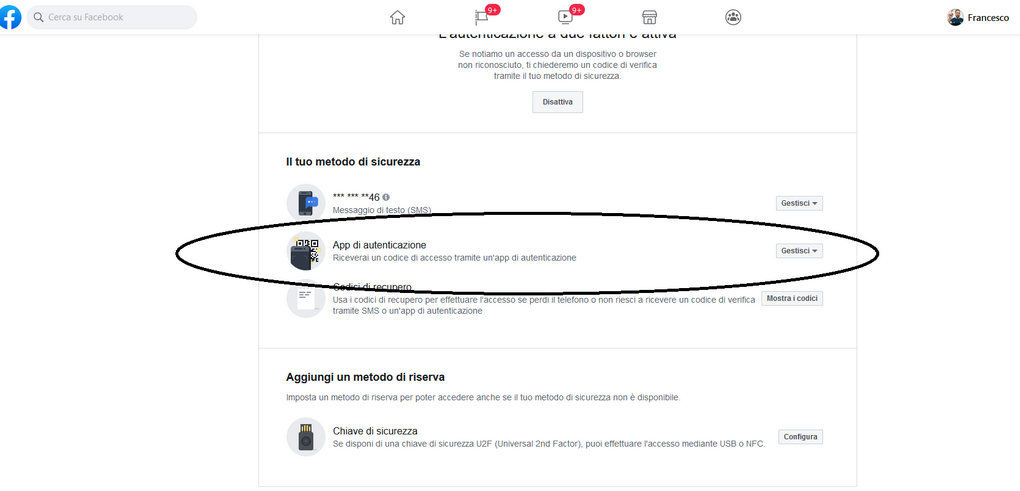
Ecco fatto hai attivato la 2FA nel tuo account Facebook, ogni volta che dovrai verifcare il tuo accesso a Facebook tramite codice non dovrai fare altro che aprire Google Authenticator e digitare, entro 60 secondi il token generato.
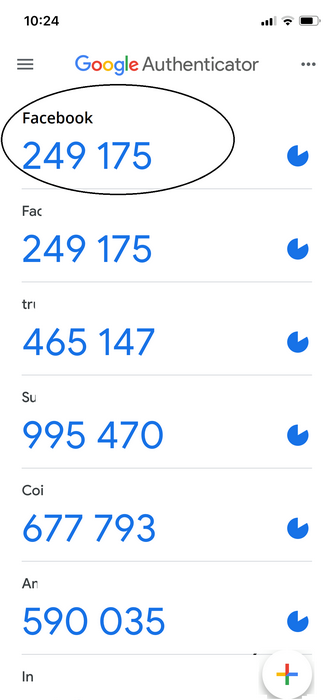
Puoi attivare la 2FA con Google Authenticator anche in altre app o servizi tipo Instagram, Amazon, Facebook, Dropbox, LastPass, Fortnite.
3 recensioni


